一、输出内容(document.write)
document.write() 可用于直接向 HTML 输出流写内容。简单的说就是直接在网页中输出内容。
第一种:输出内容用“”括起,直接输出""号内的内容。
<script type="text/javascript">
document.write("I love JavaScript!"); //内容用""括起来,""里的内容直接输出。
</script>
第二种:通过变量,输出内容
<script type="text/javascript"> var mystr="hello world!"; document.write(mystr); //直接写变量名,输出变量存储的内容。 </script>
第三种:输出多项内容,内容之间用+号连接。
<script type="text/javascript"> var mystr="hello"; document.write(mystr+"I love JavaScript"); //多项内容之间用+号连接 </script>
第四种:输出HTML标签,并起作用,标签使用“”括起来。
<script type="text/javascript">
var mystr="hello";
document.write(mystr+"<br>");//输出hello后,输出一个换行符
document.write("JavaScript");
</script>
注:JS中输出空格问题:
在写JS代码的时候,大家可以会发现这样现象:
document.write(" 1 2 3 ");
结果: 1 2 3
无论在输出的内容中什么位置有多少个空格,显示的结果好像只有一个空格。
这是因为浏览器显示机制,对手动敲入的空格,将连续多个空格显示成1个空格。
解决方法:
1. 使用输出html标签 来解决
document.write(" "+"1"+" "+"23");
结果: 1 23
2. 使用CSS样式来解决
document.write("<span style='white-space:pre;'>"+" 1 2 3 "+"</span>");
结果: 1 2 3
在输出时添加“white-space:pre;”样式属性。这个样式表示"空白会被浏览器保留"
示例代码:
<!DOCTYPE HTML> <html> <head> <meta http-equiv="Content-Type" content="text/html; charset=utf-8" /> <title>document.write</title> <script type="text/javascript"> var mystr="我是"; var mychar="JavaScript"; document.write(mychar+"<br>");//使用document.write输出mychar变量的内容,同时输出一个换行符。 document.write(mystr+mychar+"的忠实粉丝!");//使用document.write一条语句,通过变量mystr,mychar,"的忠实粉丝!",输出完整的一句"我是JavaScript的忠实粉丝!"。 </script> </head> <body> </body> </html>
二、警告(alert 消息对话框)
我们在访问网站的时候,有时会突然弹出一个小窗口,上面写着一段提示信息文字。如果你不点击“确定”,就不能对网页做任何操作,这个小窗口就是使用alert实现的。
语法:
alert(字符串或变量);
看下面的代码:
<script type="text/javascript">
var mynum = 30;
alert("hello!");
alert(mynum);
</script>
注:alert弹出消息对话框(包含一个确定按钮)。
结果:按顺序弹出消息框
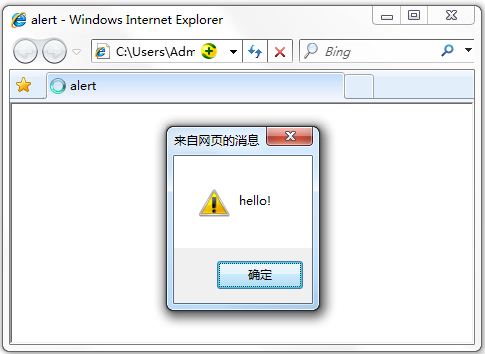
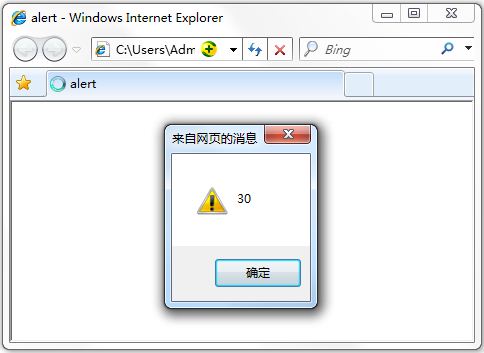
注意:
1. 在点击对话框"确定"按钮前,不能进行任何其它操作。
2. 消息对话框通常可以用于调试程序。
3. alert输出内容,可以是字符串或变量,与document.write 相似。
三、确认(confirm 消息对话框)
confirm 消息对话框通常用于允许用户做选择的动作,如:“你对吗?”等。弹出对话框(包括一个确定按钮和一个取消按钮)。
语法:
confirm(str);
参数说明:
str:在消息对话框中要显示的文本 返回值: Boolean值
返回值:
当用户点击"确定"按钮时,返回true 当用户点击"取消"按钮时,返回false
注: 通过返回值可以判断用户点击了什么按钮
看下面的代码:
<script type="text/javascript">
var mymessage=confirm("你喜欢JavaScript吗?");
if(mymessage==true)
{ document.write("很好,加油!"); }
else
{ document.write("JS功能强大,要学习噢!"); }
</script>
结果:
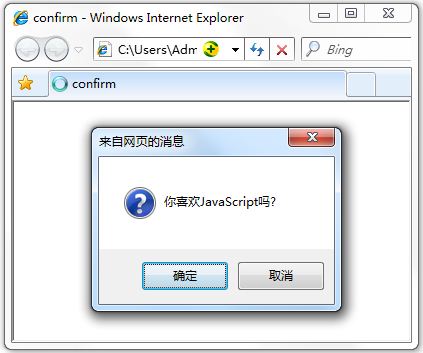
注: 消息对话框是排它的,即用户在点击对话框按钮前,不能进行任何其它操作。
四、提问(prompt 消息对话框)
prompt弹出消息对话框,通常用于询问一些需要与用户交互的信息。弹出消息对话框(包含一个确定按钮、取消按钮与一个文本输入框)。
语法:
prompt(str1, str2);
参数说明:
str1: 要显示在消息对话框中的文本,不可修改 str2:文本框中的内容,可以修改
返回值:
1. 点击确定按钮,文本框中的内容将作为函数返回值 2. 点击取消按钮,将返回null
看看下面代码:
var myname=prompt("请输入你的姓名:");
if(myname!=null)
{ alert("你好"+myname); }
else
{ alert("你好 my friend."); }
结果:
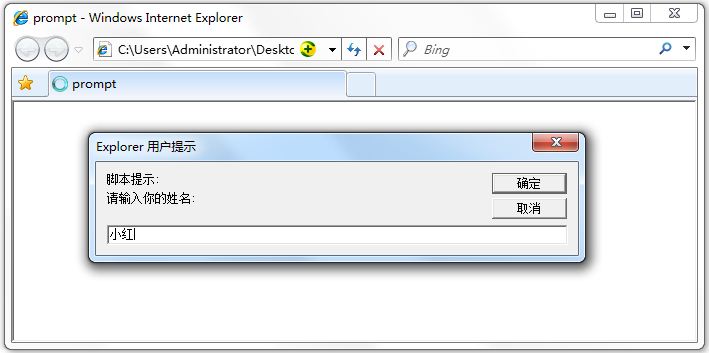
注:在用户点击对话框的按钮前,不能进行任何其它操作
示例代码:使用prompt()消息框,输入你的成绩,根据输入的成绩做出评价。
1 <!DOCTYPE HTML> 2 <html> 3 <head> 4 <meta http-equiv="Content-Type" content="text/html; charset=utf-8" /> 5 <title>prompt</title> 6 <script type="text/javascript"> 7 function rec(){ 8 var score; //score变量,用来存储用户输入的成绩值。 9 score = prompt("请输入成绩"); ; 10 if(score>=90) 11 { 12 document.write("你很棒!"); 13 } 14 else if(score>=75) 15 { 16 document.write("不错吆!"); 17 } 18 else if(score>=60) 19 { 20 document.write("要加油!"); 21 } 22 else 23 { 24 document.write("要努力了!"); 25 } 26 } 27 </script> 28 </head> 29 <body> 30 <input name="button" type="button" onClick="rec()" value="点击我,对成绩做评价!" /> 31 </body> 32 </html>
五、打开新窗口(window.open)
open() 方法可以查找一个已经存在或者新建的浏览器窗口。
语法:
window.open([URL], [窗口名称], [参数字符串])
参数说明:
URL:可选参数,在窗口中要显示网页的网址或路径。如果省略这个参数,或者它的值是空字符串,那么窗口就不显示任何文档。
窗口名称:可选参数,被打开窗口的名称。
1.该名称由字母、数字和下划线字符组成。
2."_top"、"_blank"、"_selft"具有特殊意义的名称。
_blank:在新窗口显示目标网页
_self:在当前窗口显示目标网页
_top:框架网页中在上部窗口中显示目标网页
3.相同 name 的窗口只能创建一个,要想创建多个窗口则 name 不能相同。
4.name 不能包含有空格。
参数字符串:可选参数,设置窗口参数,各参数用逗号隔开。
参数表:

例如:打开http://www.imooc.com网站,大小为300px * 200px,无菜单,无工具栏,无状态栏,有滚动条窗口:
<script type="text/javascript"> window.open('http://www.imooc.com','_blank','width=300,height=200,menubar=no,toolbar=no, status=no,scrollbars=yes')
</script>
注意:运行结果考虑浏览器兼容问题。
六、关闭窗口(window.close)
close()关闭窗口
用法:
window.close(); //关闭本窗口
或
<窗口对象>.close(); //关闭指定的窗口
例如:关闭新建的窗口。
<script type="text/javascript">
var mywin=window.open('http://www.imooc.com'); //将新打的窗口对象,存储在变量mywin中
mywin.close();
</script>
注意:上面代码在打开新窗口的同时,关闭该窗口,看不到被打开的窗口。
练习:
1 <!DOCTYPE html> 2 <html> 3 <head> 4 <title> new document </title> 5 <meta http-equiv="Content-Type" content="text/html; charset=gbk"/> 6 <script type="text/javascript"> 7 function openWindow(){ 8 // 新窗口打开时弹出确认框,是否打开 9 var message=prompt("请输入你要打开的网站网址","http://www.imooc.com/") 10 // 通过输入对话框,确定打开的网址,默认为 http://www.imooc.com/ 11 if(message!=null){ 12 window.open(message,'_blank','width=400,height=500,menubar=no,toobar=no') 13 }else{ 14 document.write("啊,朋友再见!"); 15 } 16 17 //打开的窗口要求,宽400像素,高500像素,无菜单栏、无工具栏。 18 19 } 20 21 </script> 22 </head> 23 <body> 24 <input type="button" value="新窗口打开网站" onclick="openWindow()" /> 25 </body> 26 </html>